Maison >Tutoriel logiciel >Logiciel >Comment définir un thème sombre dans XMind-Comment définir un thème sombre dans XMind
Comment définir un thème sombre dans XMind-Comment définir un thème sombre dans XMind
- WBOYavant
- 2024-03-04 18:46:331178parcourir
Éditeur PHP Apple vous montrera comment configurer un thème sombre dans XMind. Les thèmes sombres réduisent non seulement la fatigue oculaire, mais améliorent également l'efficacité du travail. Si vous souhaitez utiliser le thème sombre dans XMind, il vous suffit de le configurer simplement, afin que votre cerveau puisse se concentrer davantage sur la création de cartes mentales, rendant votre travail plus efficace et plus fluide. Ensuite, nous présenterons en détail comment définir le thème sombre dans XMind afin que vous puissiez le maîtriser facilement !
Première étape : ouvrez le logiciel "XMind".
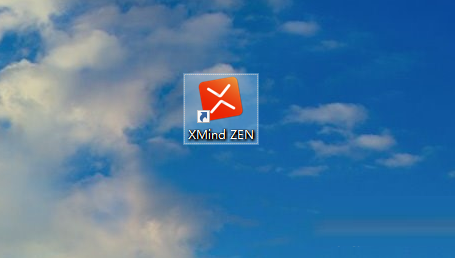
Étape 2 : Cliquez sur "Modifier".
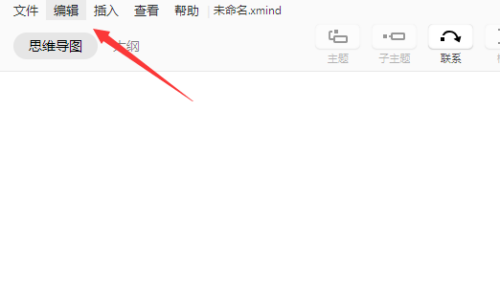
Étape 3 : Cliquez sur « Préférences ».
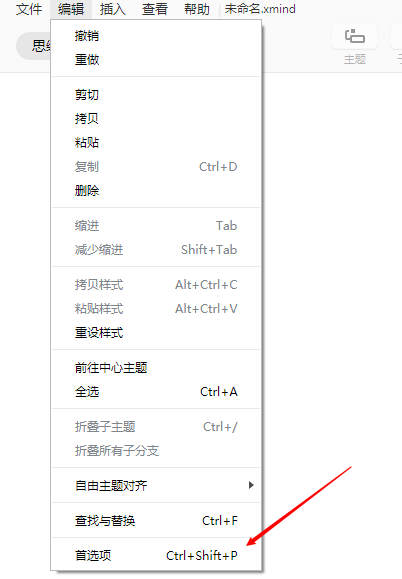
Étape 4 : Cliquez sur « Général ».
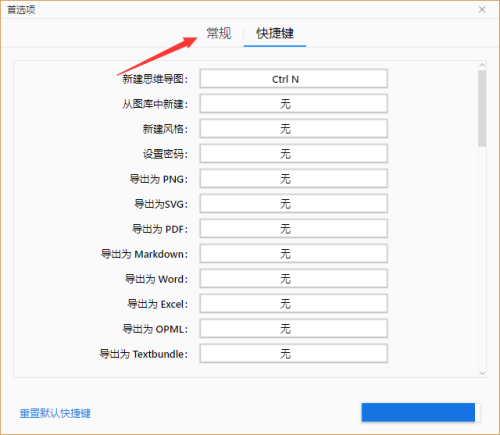
Étape 5 : Options d'apparence, sélectionnez "Sombre" et cliquez sur Appliquer.
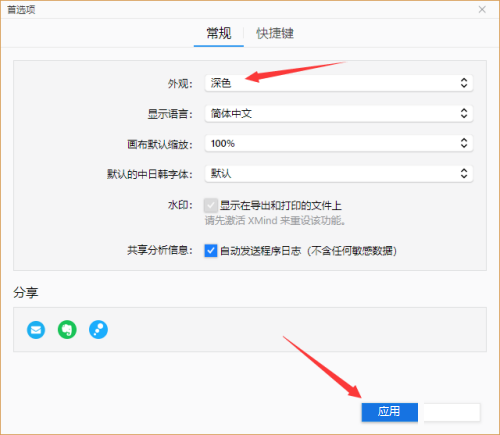
Ce qui précède est le contenu détaillé de. pour plus d'informations, suivez d'autres articles connexes sur le site Web de PHP en chinois!

